Cara Menghapus Riwayat Teks Prediktif di iOS dan Android
Diterbitkan: 2021-07-04Berguna seperti teks prediktif, itu juga bisa menjadi mimpi buruk di waktu-waktu tertentu. Kita semua telah menjadi korban saran kriminalnya yang jarang mengatakan "halo" untuk apa yang sebenarnya ingin kita ketik - kita memiliki "neraka, tidak" yang disarankan sebagai opsi untuk "halo", bahkan! Makhluk kebiasaan, teks prediktif, atau koreksi otomatis belajar dari tradisi pengetikan sehari-hari Anda dan kemudian mulai menyarankan apa yang menurut algoritme mungkin ingin Anda ketikkan setelah kata tertentu.
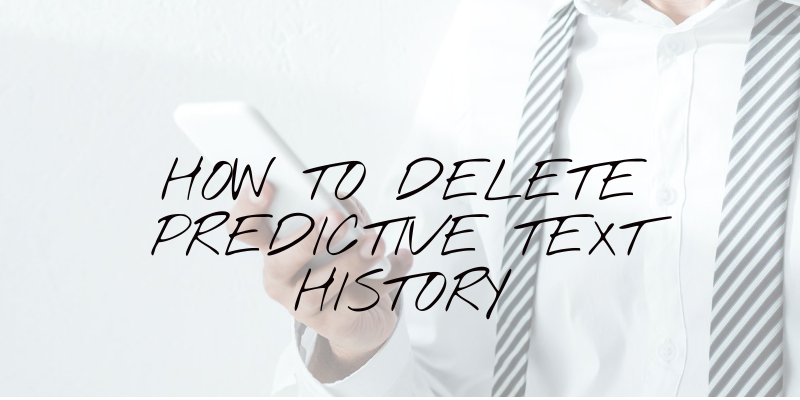
Fitur ini bisa sangat berguna ketika bekerja dengan baik. Namun, setelah beberapa saat, itu sebenarnya bisa lebih menjengkelkan daripada akurat karena sering mengambil istilah yang Anda gunakan dengan orang-orang tertentu tetapi tidak selalu ingin menggunakannya (bayangkan "ya" menjadi "yaassss" pada surat formal - Anda mendapatkan apa maksud kami!).
Daftar isi
Bagaimana Cara Menghapus Riwayat Teks Prediktif?
Jadi, apa yang Anda lakukan ketika teks prediktif Anda mulai berpikir bahwa ia tahu apa yang ingin Anda ketik lebih baik daripada Anda sendiri? Nah, ada cara di mana Anda benar-benar dapat membersihkan riwayat teks prediktif Anda, memulainya dari awal lagi, membersihkan Anda dari semua hal prediktif, dan memberi Anda awal yang bagus, bersih, dan segar. Ya, Anda sebenarnya dapat mengatur ulang teks prediktif.
Hapus Riwayat Teks Prediktif di iOS
Membersihkan riwayat teks prediktif Anda adalah pekerjaan yang cukup mudah di iOS. Hanya perlu beberapa langkah, dan saran dan prediksi kata di perangkat Anda akan kembali ke pengaturan default.
1. Buka “Pengaturan” dan pilih “Umum”
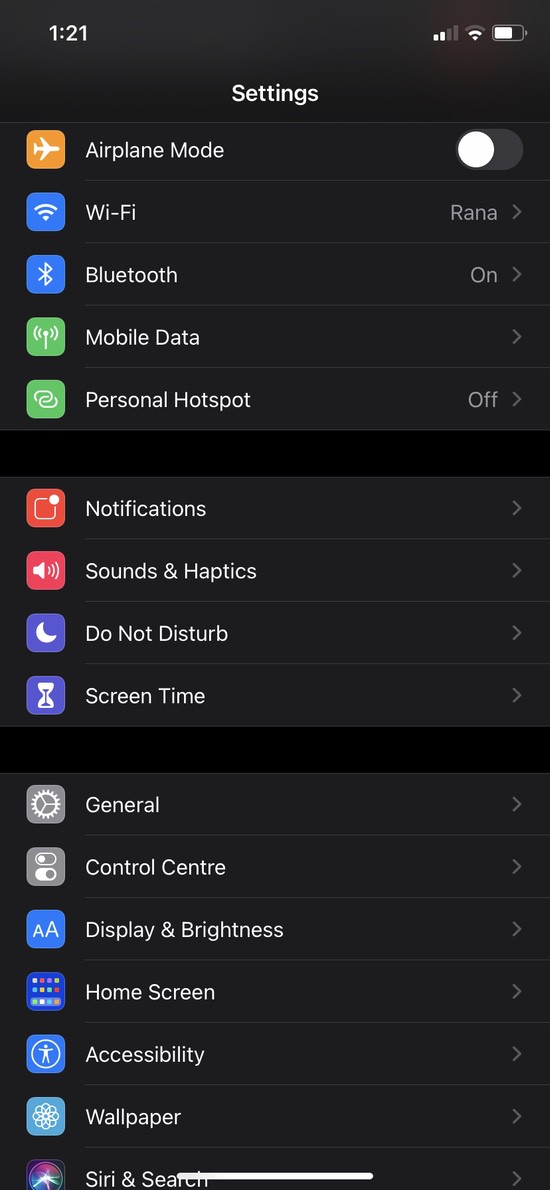
Di perangkat iOS Anda, cari "Pengaturan". Ini adalah aplikasi stok yang sudah diinstal sebelumnya di semua perangkat iOS. Buka aplikasi dan gulir ke bawah untuk menemukan opsi "Umum" dari daftar.
Setelah Anda menemukan opsi Umum, ketuk untuk membuka jendela opsi yang berbeda di bawah kategori.
2. Tekan “Setel Ulang”
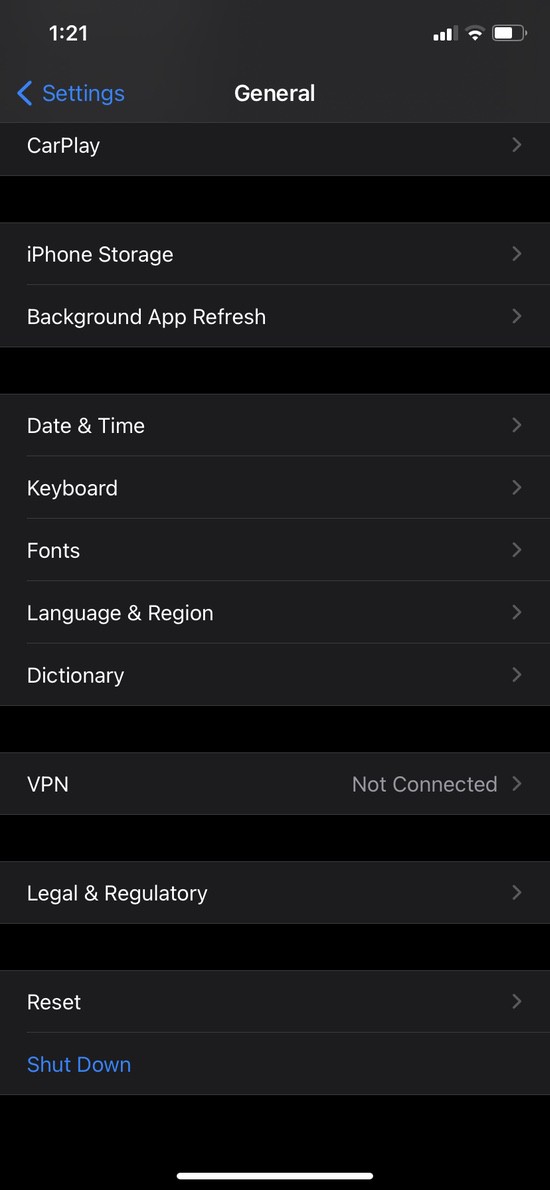
Di bawah kategori Umum, Anda akan menemukan opsi Atur Ulang di bagian bawah, tepat di atas opsi "Matikan". Ketuk di atasnya. Santai; itu tidak akan mengatur ulang ponsel Anda.
3. Pilih “Setel Ulang Kamus Keyboard”
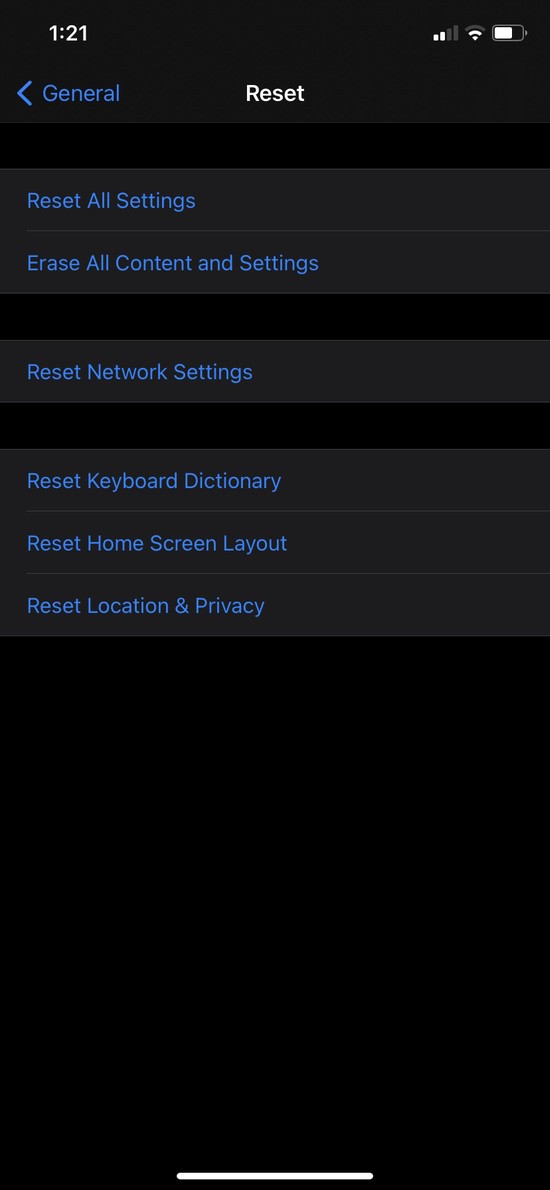
Saat Anda membuka opsi "Reset", Anda akan menemukan sejumlah pilihan pengaturan ulang khusus untuk berbagai fungsi dan pengaturan. Di sini Anda harus memilih "Reset Kamus Keyboard."
4. Masukkan kata sandi dan setel ulang
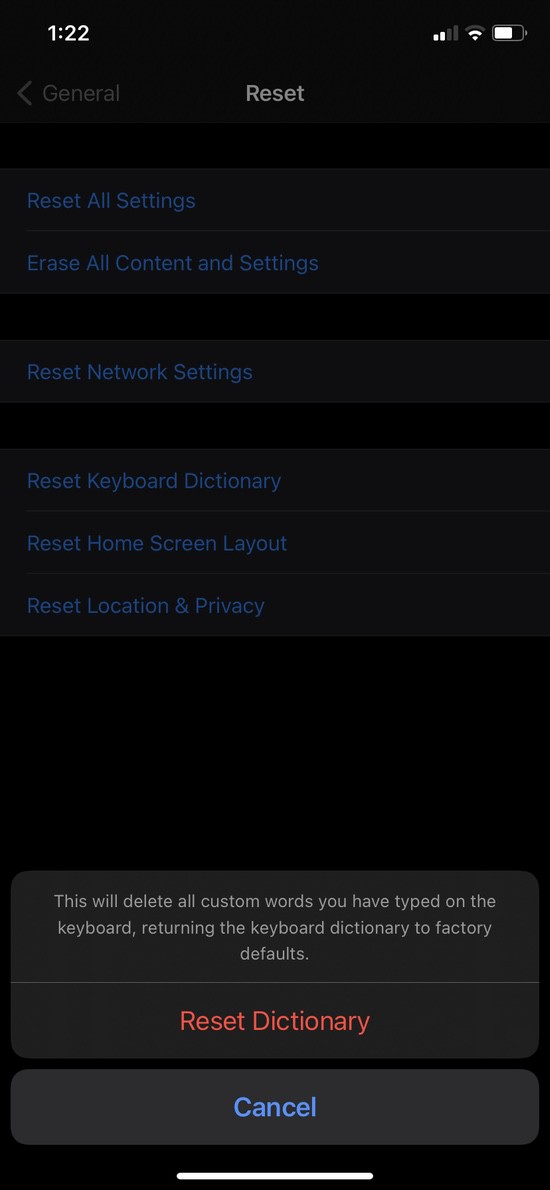
Setelah Anda memilih opsi ini, perangkat Anda akan menanyakan kata sandi Anda (jika ada), dan Anda akan ditanya lagi apakah Anda ingin mengatur ulang kamus keyboard Anda ke pengaturan default atau jika Anda ingin membatalkan prosesnya. Pilih opsi pertama, dan voila! Anda memiliki teks prediktif baru yang bebas istilah kustom.
Baca Juga: Cara Menghapus Aplikasi di iPhone
Hapus Riwayat Teks Prediktif di Android (Gboard)
Tidak seperti perangkat iOS, di mana pengguna pada umumnya cenderung menggunakan keyboard default, menyetel ulang teks prediktif di ponsel Android sedikit lebih rumit. Bahkan jika mereka berjalan pada versi Android yang sama. Ini karena produsen sering menyesuaikan Android untuk membuat pengalaman smartphone perangkat mereka unik dibandingkan dengan yang lain. UI berbasis perusahaan yang berbeda di atas lapisan Android sering kali menghasilkan ponsel yang berbeda menggunakan keyboard yang berbeda. Jadi untuk posting ini, kita mulai dengan salah satu keyboard paling populer di luar sana, Gboard, yang merupakan keyboard default di banyak perangkat dan juga sangat populer.

Menghapus riwayat teks prediktif Gboard juga merupakan tugas yang sangat sederhana. Yang harus Anda lakukan adalah mengikuti langkah-langkah ini (ini mungkin berbeda dari perangkat ke perangkat tetapi secara umum serupa - kami telah memberikan langkah-langkah pada perangkat OnePlus - dalam banyak kasus, hal utama adalah masuk ke "Bahasa"):
1. Temukan "Pengaturan" dan pilih "Sistem"
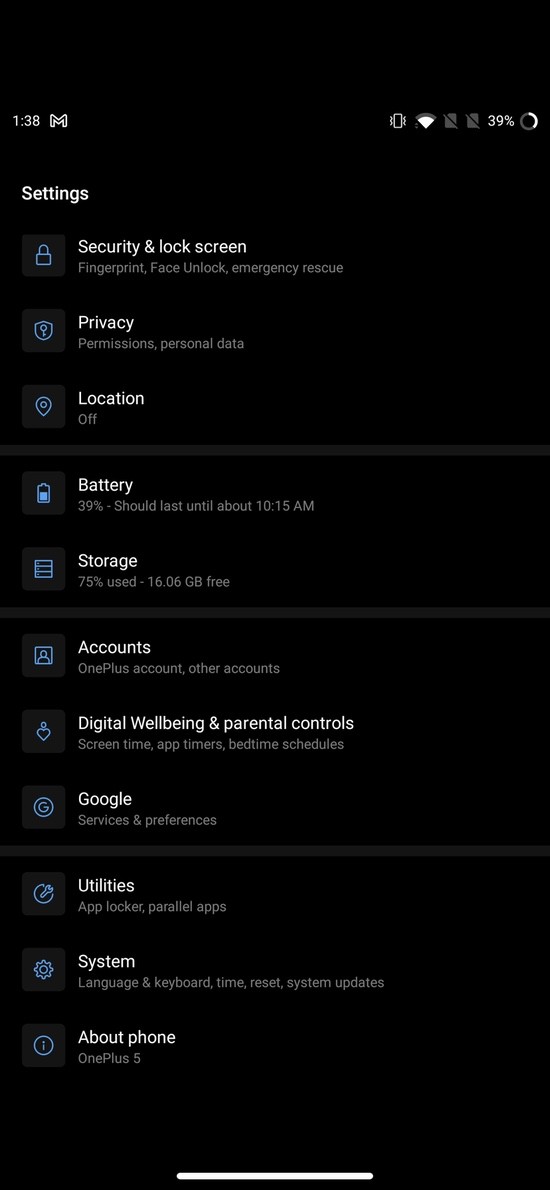
Ini adalah langkah umum untuk prosedur Android dan iOS. Di ponsel pintar Android Anda, Anda harus menemukan "Pengaturan." Sekali lagi, seperti iOS, ini adalah aplikasi stok di ponsel Android juga. Anda hanya perlu mencari dan membukanya. Setelah Anda membuka aplikasi, Anda harus mencari opsi "Sistem."
2. Ketuk "Bahasa dan Input"
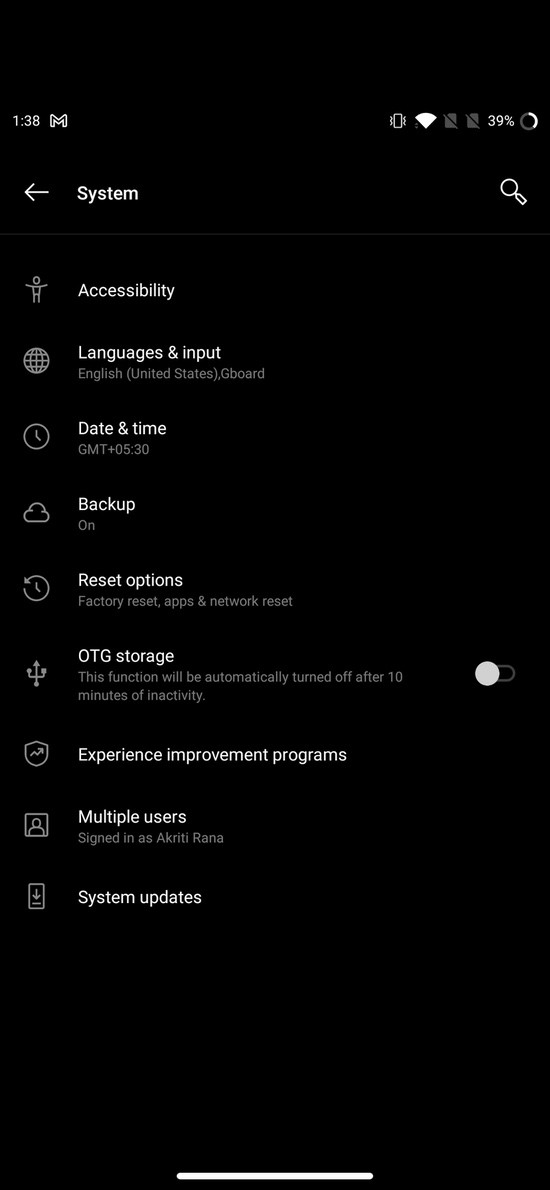
Opsi "Sistem" akan membuka jendela baru dengan berbagai opsi. Dari daftar ini, Anda harus memilih "Bahasa dan Input," opsi yang akan Anda temukan dengan mudah setelah menggulir cepat.
3. Pilih “Keyboard Virtual”

Setelah Anda memilih "Bahasa dan Input", Anda akan menemukan beberapa pengaturan bahasa di jendela baru ini. Di bawah kategori Keyboard di sini, pilih "Keyboard Virtual."
4. Pilih “Gboard”
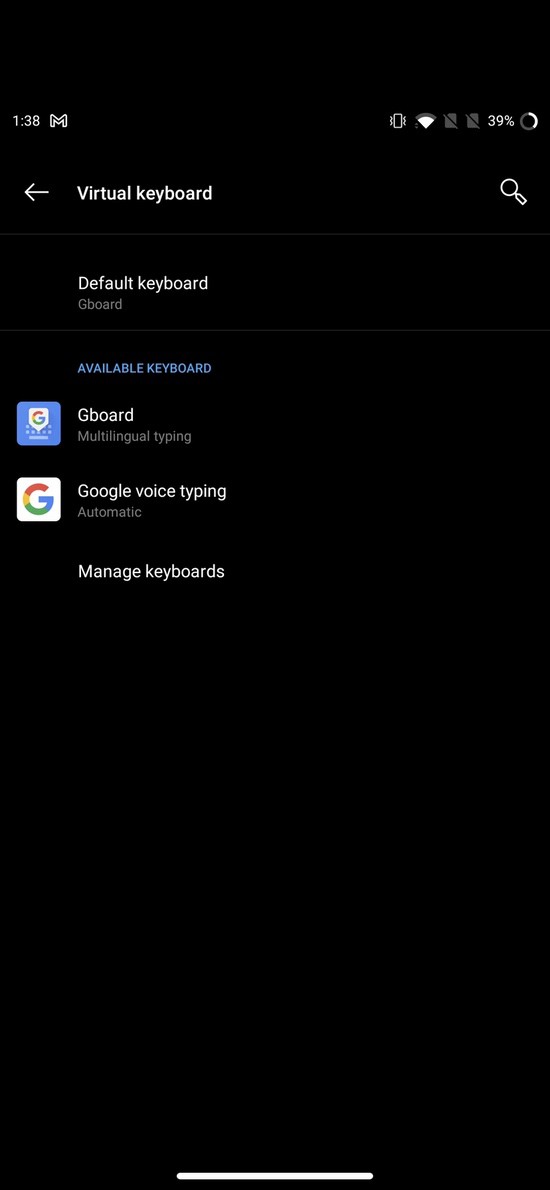
Menekan opsi "Keyboard Virtual" akan memberi Anda daftar keyboard di perangkat Anda. Dari sini, pilih "Gboard".
5. Pilih "Lanjutan"
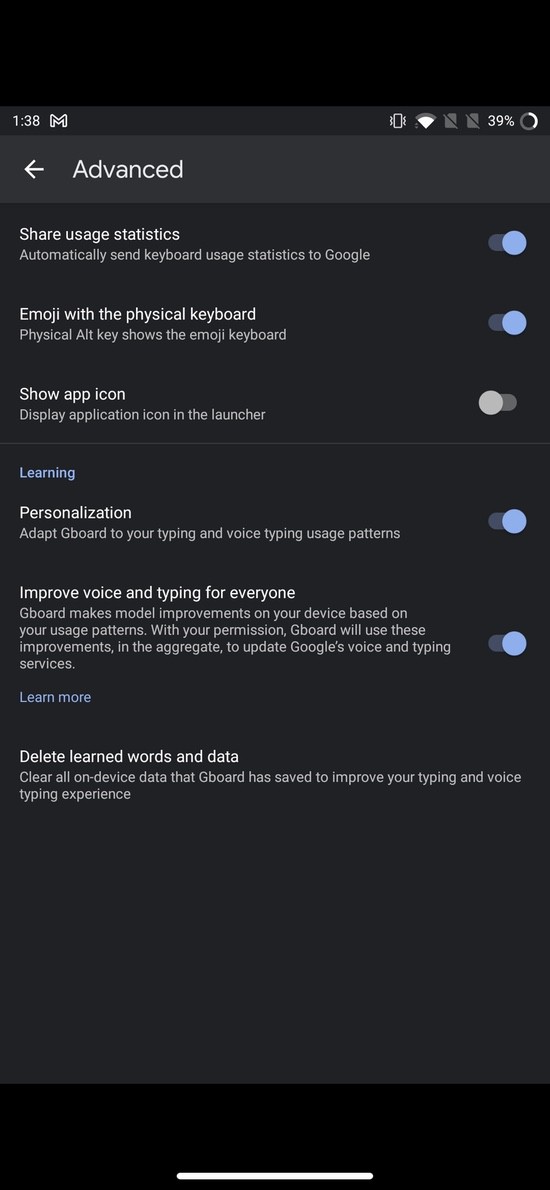
Dalam pengaturan untuk GBoard, Anda akan menemukan opsi yang disebut "Lanjutan." Ini adalah opsi terakhir kedua dalam daftar, tepat di atas pilihan terakhir, "Beri nilai kami." Ketuk dan pilih "Lanjutan."
6. Ketuk "Hapus kata dan data yang dipelajari"
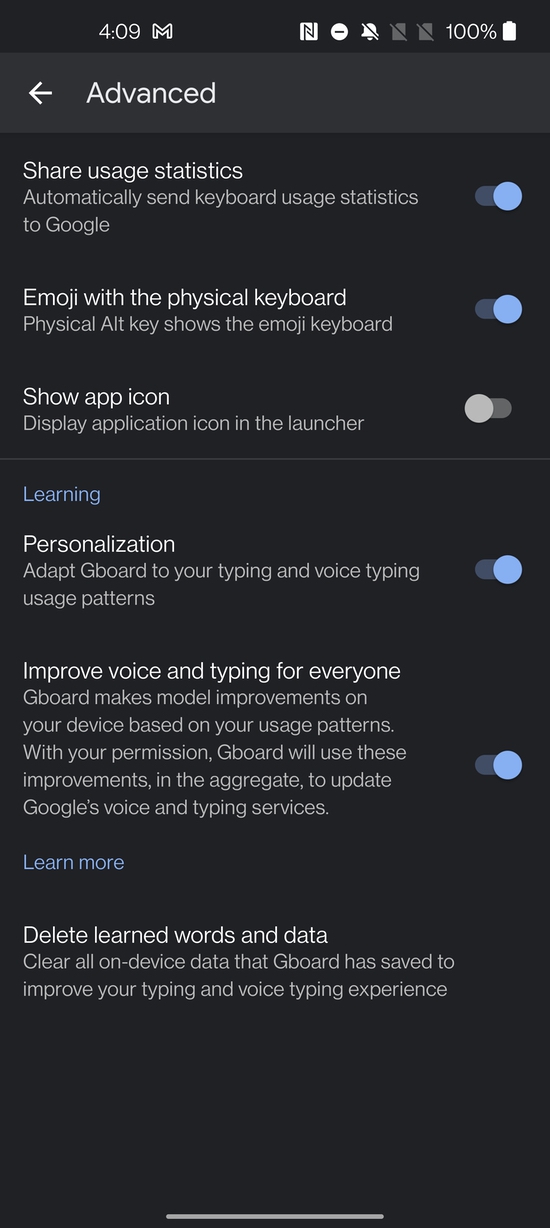
Mengetuk "Lanjutan" akan menawarkan Anda daftar opsi baru. Dalam daftar ini, ada segmen yang berbeda. Pilih segmen "Belajar" Anda akan menemukan "Hapus kata dan data yang dipelajari", Anda harus mengetuknya untuk memilihnya.
7. Masukkan kode dan mulai dari awal
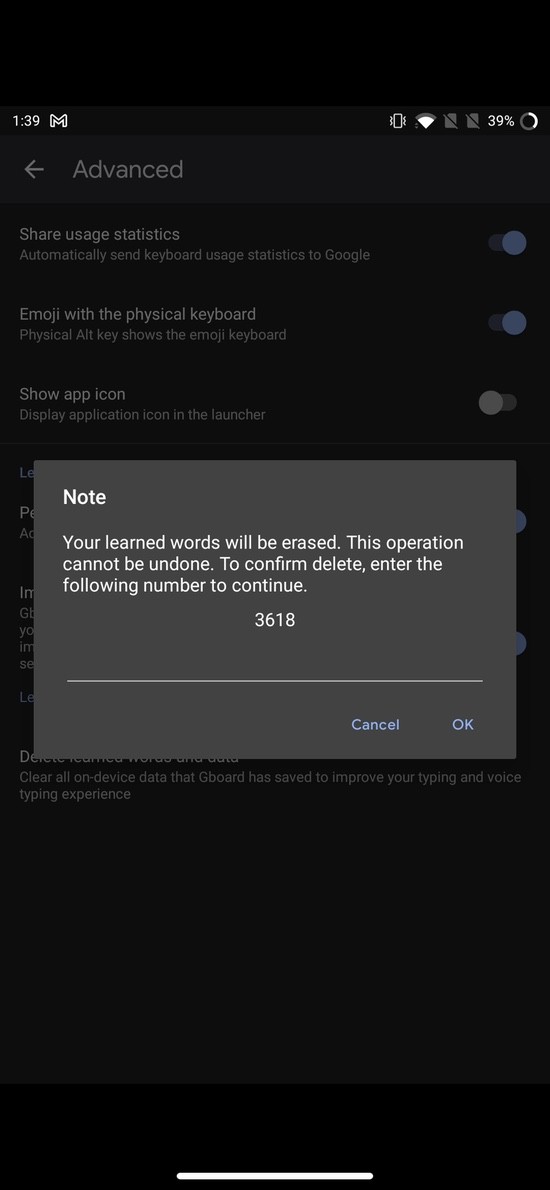
Setelah Anda memilih opsi ini, perangkat Anda akan menampilkan pesan prompt yang meminta kode keamanan. Ketik kode itu di ruang dan tekan OK. Setelah Anda melakukannya, riwayat prediksi Anda akan dihapus dari GBoard. Dan Anda dan keyboard Anda dapat mulai belajar dari awal lagi.
Bagaimana cara menghapus data yang dipersonalisasi dari keyboard Samsung?
Samsung mengirimkan keyboardnya sendiri di semua smartphone Galaxy-nya. Mari kita lihat cara menghapus riwayat teks prediktif di keyboard Samsung (One UI).
1. Buka Pengaturan > Manajemen Umum .
2. Ketuk Bahasa dan Masukan .
3. Selanjutnya, ketuk Keyboard Virtual .
4. Sekarang, ketuk Keyboard Samsung .
5. Gulir ke bawah dan pilih Atur Ulang Pengaturan .
6. Pada pop-up, ketuk Hapus data yang dipersonalisasi.
7. Jika Anda ingin menghapus teks prediktif sepenuhnya, matikan opsi Teks prediktif .
Bagaimana cara menghapus riwayat koreksi otomatis saya di SwiftKey?
SwiftKey milik Microsoft adalah salah satu aplikasi keyboard paling populer di Android dan juga iOS. Jika Anda ingin menghapus data yang dipersonalisasi dari database SwiftKey, Anda dapat melakukannya dalam beberapa langkah. Mari kita lihat bagaimana Anda dapat melakukannya di SwiftKey versi Android.
1. Buka Pengaturan .
2. Ketuk Bahasa dan Masukan .
3. Ketuk Keyboard Virtual .
4. Selanjutnya, ketuk keyboard Microsoft SwiftKey .
5. Ketuk Akun .
6. Terakhir, ketuk " Hapus cadangan kamus yang dipersonalisasi "
Itu dia. Kami telah membahas cara menghapus riwayat teks prediktif di iOS/iPad OS serta tiga aplikasi keyboard Android populer yang berbeda – Gboard, keyboard Samsung, dan SwiftKey. Prosedur untuk menghapus data pribadi dari aplikasi keyboard lain harus sangat mirip dengan panduan yang disebutkan di atas.
Pertanyaan yang Sering Diajukan seputar riwayat teks prediktif
1. Dapatkah saya mengatur ulang teks prediktif saya?
Ya, tentu saja. Baik di Android atau iOS, Anda dapat mengatur ulang riwayat teks prediktif Anda, seperti yang dijelaskan dalam langkah-langkah di atas. Melakukan reset tidak lain adalah menghapus riwayat teks prediktif dan memulai dari awal. Anda juga dapat sepenuhnya menonaktifkan teks prediktif di beberapa aplikasi keyboard.
2. Bagaimana cara menghapus kata-kata dari teks prediksi iPhone?
Jika Anda tidak ingin menghapus atau mengatur ulang semua kamus hasil personalisasi di iPhone Anda dan sebaliknya ingin menghapus kata-kata tertentu dari riwayat teks prediktif, Anda kurang beruntung jika menggunakan keyboard Apple iOS default. Betul sekali. Apple tidak mengizinkan Anda menghapus kata satu per satu dari kotak teks prediktif. Jadi, Anda diharuskan untuk menghapus/mengatur ulang, seperti yang disebutkan sebelumnya di artikel.
